Model Builder 土壤侵蚀危险性建模分析实验报告解读.docx
《Model Builder 土壤侵蚀危险性建模分析实验报告解读.docx》由会员分享,可在线阅读,更多相关《Model Builder 土壤侵蚀危险性建模分析实验报告解读.docx(18页珍藏版)》请在冰豆网上搜索。
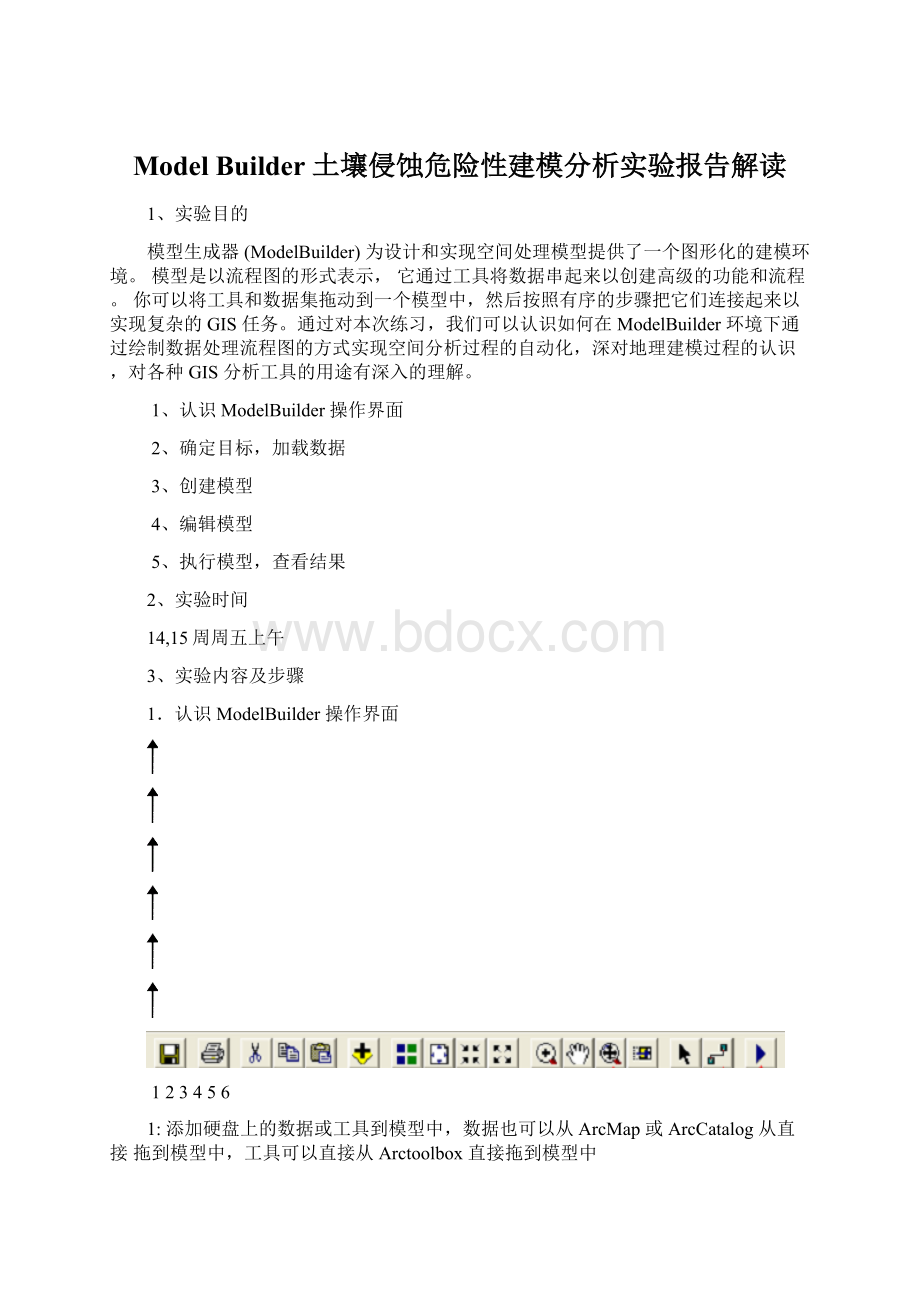
ModelBuilder土壤侵蚀危险性建模分析实验报告解读
1、实验目的
模型生成器(ModelBuilder)为设计和实现空间处理模型提供了一个图形化的建模环境。
模型是以流程图的形式表示,它通过工具将数据串起来以创建高级的功能和流程。
你可以将工具和数据集拖动到一个模型中,然后按照有序的步骤把它们连接起来以实现复杂的GIS任务。
通过对本次练习,我们可以认识如何在ModelBuilder环境下通过绘制数据处理流程图的方式实现空间分析过程的自动化,深对地理建模过程的认识,对各种GIS分析工具的用途有深入的理解。
1、认识ModelBuilder操作界面
2、确定目标,加载数据
3、创建模型
4、编辑模型
5、执行模型,查看结果
2、实验时间
14,15周周五上午
3、实验内容及步骤
1.认识ModelBuilder操作界面
123456
1:
添加硬盘上的数据或工具到模型中,数据也可以从ArcMap或ArcCatalog从直接拖到模型中,工具可以直接从Arctoolbox直接拖到模型中
2:
显示全部模型要素,并充满ModelBuilder窗口
3:
自由缩放,点击此按钮后,按住鼠标不放可,向上或向下移动鼠标可以自由缩放ModelBuilder中的流程图
4:
选择,用以选择模型中的数据图框,工具图框
5:
添加连接,将数据和工具连接起来
6:
运行选中的处理过程或整个模型
2.确定目标,加载数据
目标:
获取[土壤侵蚀危险性分布图]
因子确定:
坡度、土壤类型、植被覆盖
数据:
矢量数据:
究区界线(StudyArea)、植被(Vegetation),栅格数据:
土壤类型栅格(Soilsgrid)
(1)在ArcMap中新建一个地图文档
(2)添矢量数据:
StudyArea、Vegetation、栅格数据Soilsgrid(同时选中:
在点击的同时按住Shift)
(3)打开Arctoolbox,激活SpatialAnalyst空间分析扩和3D分析扩展模块(执行菜单命令[工具]>>[扩展],在出现的对话框中选中“空间分析模块”和“3D分析”)
(4)根据Vegetaion中的属性[VegTYPE]设置植被图层的符号为[唯一值渲染],根据SoilsGrid图层中属性[S_Value]设置土壤类型栅格的符号为[唯一值渲染],设置图层StudyArea的边界和填充,并调整各图层的顺序得到如下效果:
(5)保存地图文档为[Ex8.mxd]
3.创建模型
在上一步操作的基础上进行
(1)在ArcMap中,打开Arctoolbox,执行菜单命令:
[工具]>>[选项],在[选项]设置对话框中,设置[空间处理]选项页中[我的工具箱位置],将其指定为某个路径,比如[d:
\arcgis]因为以下建立的模型将会被保存到后缀为[.tbx]的文件中,而这个文件是保存在以上设定的路径下的.
(2)在Arctoolbox中,右键点击根目标[Arctoolbox],在右键菜单中执行[新的工具箱]命令,将会在[d:
\arcgis]创建一个工具箱,将新建工具箱改名,比如[geosptial]
(3)右键点击新建的工具箱[geosptial],在右键菜单中,执行命令:
[新建]>>[模型],将打开[ModelBuilder]应用程序窗口:
注意:
对已存在的模型,右键点击模型后,选择[编辑]也可以打开[ModelBuilder]窗口,对已存在的模型进行编辑。
4.编辑模型
在上一步基础上进行
(1)在[ModelBuilder]窗口中,执行菜单命令:
[模型]>>[模型属性]
在[环境变量]选项页中设置分析范围为研究区范围
通过在[环境设置]中,设定[常规设置]的[输出范围]为[SameAsLayer“StudyArea”]
(1)在[ModelBuilder]窗口中,执行菜单命令:
[模型]>>[图解属性]
(3)从ArcMap中,将图层[Vegetaion]、[Soilsgrid]拖放到[ModelBuilder]窗口中;从[Arctoolbox]中将工具[DEM到栅格]拖放到[ModelBuilder]窗口中(此工具在[ConversionTools]>>[ToRaster]下)
(4)在[ModelBuilder]窗口中,双击工具图框[DEM到栅格],在出现的工具设置对话框中指定输入USGSDEM文件为:
[elevation.dem]-通过输入框右边的[浏览打开]按钮在硬盘上找到该文件。
(5)从[Arctoolbox]中将工具[坡度]拖放到[ModelBuilder]窗口中(此工具在[3DAnalystTools]>>[RasterSurface]下),在[ModelBuilder]窗口中,点击[添加连接]按钮(如下图红色箭头所指)将派生数据图框[DEMToRa_elev1]与工具图框[坡度]连接在一起。
完成后效果如下图所示:
右键点击图框[输出栅格]将其改名为:
[坡度图]
(6)从[Arctoolbox]中将工具[重分类]拖放到[ModelBuilder]窗口中(此工具在[SpatialAnalystTools]>>[Reclass]下),在[ModelBuilder]窗口中,点击[添加连接]按钮将派生数据图框[坡度图]与工具图框[重分类]连接在一起。
完成后效果如下图所示:
(7)在[ModelBuilder]窗口中,双击工具图框[重分类],在[重分类]工具属性对话框中将坡度重分类:
在这里我们通过INFO数据表[slopereclass]实现重分类,在上图中,点击[装载]按钮,找到数据表[slopereclass],将根据此数据表中的设定值将坡度分为10类。
[Slopereclas]中有特殊的字段[FROM]、[TO]、[OUT]、[MAPPING],可以用于重分类,在[ModelBuilder]窗口中,右键点击工具图框[重分类]后面的[输出栅格]将其改名为:
[重分类坡度图]
(8)从[Arctoolbox]中将工具[要素到栅格]拖放到[ModelBuilder]窗口中(此工具在[ConversionTools]>>[TORaster]下),在[ModelBuilder]窗口中,点击[添加连接]按钮将数据图框[vegetaion]与工具图框[要素到栅格]连接在一起。
完成后效果如下图所示:
将工具图框[要素到栅格]后的[输出栅格]改名为[植被栅格]。
双击与[Vegetaion]相连的工具图框[要素到栅格],在出现的对话框中,设置字段为[VEGTYPE],确定。
在[ModelBuilder]中右键选中图框[要素到栅格],执行[运行]命令。
[注:
此步骤比较重要]
从[Arctoolbox]中将工具[加权叠加]拖放到[ModelBuilder]窗口中(此工具在[SpatialAnalystTools]>>[Overlay]下),右键点击工具图框[加权叠加]后的结果数据图框改名为[土壤侵蚀栅格],完成后效果如下图所示:
(10)在[ModelBuilder]窗口中,双击工具图框[加权叠加],在出现的[加权叠加]工具设置对话框中点击[AddRasterRow]按钮,在[加入加权叠加层]对话框中,按下图所示指定各参数,将因子[SOILSGRID]加入加权叠加分析过程:
在[加权叠加]对话框再次点击[AddRasterRow]按钮,将下图所示设置参数,将因子[植被栅格]加入到加权叠加分析过程:
在[加权叠加]对话框再次点击[AddRasterRow]按钮,将下图所示设置参数,将因子[重分类坡度图]加入到加权叠加分析过程:
三个因子添加完成后,回到[加权叠加]工具设置对话框,分别将因子[Soilsgrid]、[植被栅格]、[重分类坡度图]的权重设置为:
[25%]、[25%]、[50%]
(11)设置因子[Soilsgrid]:
根据不同土壤类型对土壤侵蚀危险性的影响力,不同的土壤类型给定不同的的数值,数值1表示改天土壤侵蚀危险度较低,9表示较高
(12)设置因子[植被栅格]:
根据不同植被类型对土壤侵蚀危险性的影响力,不同的植被类型给定不同的的数值,数值1表示改天土壤侵蚀危险度较低,9表示较高
(13)设置因子[重分类坡度图]:
根据不同坡度低的区域发生土壤侵蚀的危险系统较小,坡度较大的区域发生土壤侵蚀的危险系数较大,不同坡度对应不同数值,数值1表示改天土壤侵蚀危险度较低,9表示较高
最终完成的模型图如下:
5.执行模型,查看结果
(1)在[ModelBuilder]窗口中执行菜单命令:
[模型]>>[运行整个模型]。
请耐心等待计算结果:
需要(3-5s)
(2)在[ModelBuilder]窗口中,右键点击图框[土壤侵蚀栅格]在出现的右键菜单中选中[添加到显示窗口]。
于是土壤侵蚀危险性分级栅格数据[Hazrad]被加入到ArcMap中,从[0..9]表示研究区内土壤侵蚀的危险级别,1表示发生土壤侵蚀的可能性较小,9表示发生土壤侵蚀的可能性极大。
4、实验心得
这次土地实习让我收获了很多,在实习之前一定要先熟悉arcgis,不然在作图分析过程中总会出错,初次使用arcgis软件,从开始的陌生到渐渐熟悉,让我逐渐的进步,让我对科学知识的理解有了进一步的加深。
充分认识到了自己的不足。
为了弥补我们自身的不足之处,我们应在今后的学习过程中,认真学习理论知识,并着重掌握一些重要内容,平时多了解一些与自己专业相关的其他内容,补充自己课堂所学的不足,同时加深对课堂所学知识的理解。
在有机会的时候多多动手,勤于用脑,将理论知识用于社会实践过程中,提高自己的专业技能。
将自己培养成一名合格的土地资源管理专业人才。